Kazalo
Če poskušate ustvariti ali shraniti datoteko v korenski mapi pogona C:\ in prejmete napako "Dostop do ciljne mape zavrnjen: za izvedbo tega dejanja potrebujete dovoljenje", nadaljujte z branjem spodaj. Sistemi Windows 10, 8 in Windows 7 po svoji zasnovi in iz varnostnih razlogov uporabnikom (tudi administratorjem) ne omogočajo shranjevanja datotek v korenski mapi pogona C:\. Ko torej uporabnik poskuša ustvariti datoteko v mapi C:\, se v njejkorenski mapi pogona C:\ (z beležnico ali drugim programom), Windows prikaže napako "Nimate dovoljenja za shranjevanje na tem mestu".
V operacijskem sistemu Windows 7 je za shranjevanje datotek na to lokacijo (C:\) treba izklopiti nastavitve UAC (User Account Control) na nadzorni plošči, v operacijskem sistemu Windows 8 (ali Windows 8.1) pa ta postopek ne deluje več in morate UAC onemogočiti prek registra Windows. Ne pozabite, da onemogočanje UAC v sistemu ni varna praksa, saj lahko omogočiPo mojem mnenju in izkušnjah je UAC nekoliko nadležen varnostni ukrep, saj se morate vedno odzvati na ponavljajoče se pojavno okno za skoraj vsako dejanje, ki ga želite izvesti v računalniku.
V tem priročniku vam bom pokazal, kako onemogočiti UAC v operacijskih sistemih Windows 10, 8.1 (ali Windows 8) in odpraviti napako "Dostop do ciljne mape zavrnjen: za izvedbo tega dejanja potrebujete dovoljenje", ko poskušate ustvariti (ali shraniti) datoteko v korensko mapo pogona C:. (Ta rešitev deluje tudi za operacijska sistema Windows 7 in Vista.)
Kako popraviti: Destination Folder Access Denied: Za izvedbo tega dejanja potrebujete dovoljenje (Cannot Modify, Copy or Save Files on Root folder of Drive C:.
Če želite spremeniti, shraniti ali ustvariti datoteko v korenski mapi pogona C: v operacijskih sistemih Windows 10, 8 ali 7, morate prek registra Windows onemogočiti UAC (User Account Control). Za to sledite naslednjim navodilom: *
* Opomba: Če želite spremeniti raven občutljivosti programa User Account Control (UAC), si preberite to navodilo.
1. Pritisnite si " Windows ”  + " R ", da naložite Spustite pogovorno okno.
+ " R ", da naložite Spustite pogovorno okno.
2. Vrsta " regedit " in pritisnite Vstopite.
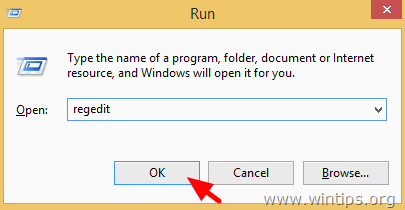
POMEMBNO: Preden nadaljujete s spreminjanjem registra, najprej naredite varnostno kopijo registra. . To lahko storite:
a. V glavnem meniju pojdite na Datoteka & izberite Izvoz .
b. Določite ciljno lokacijo (npr. Namizni računalnik ), navedite ime datoteke (npr. " RegistryBackup ") in pritisnite Shranite.
3. V registru Windows se pomaknite (v levem podoknu) do tega ključa:
- HKEY_LOCAL_MACHINE\SOFTWARE\Microsoft\Windows\CurrentVersion\Policies\System\
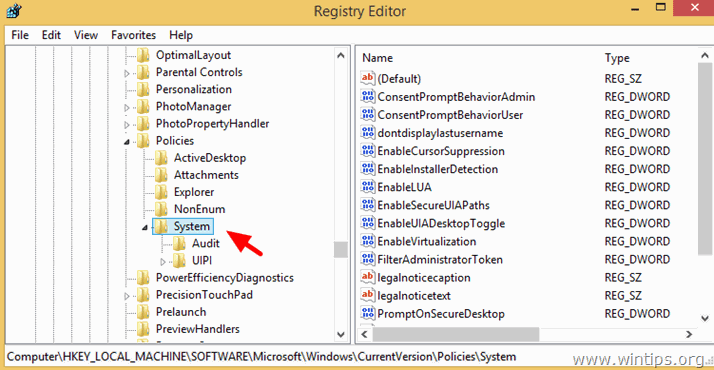
4. V desnem podoknu dvakrat kliknite na EnableLUA Vrednost DWORD.
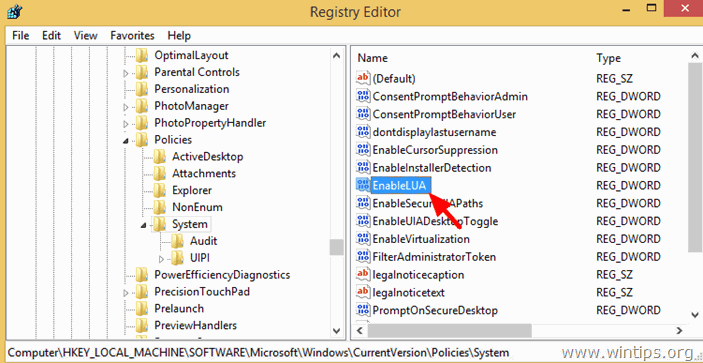
5. Spremenite podatke o vrednosti z 1 (ena) na 0 (nič) in kliknite OK ko je končano.*
* Opomba: Nastavite vrednost na 1 (eno), kadar koli želite ponovno omogočiti UAC v operacijskem sistemu Windows.
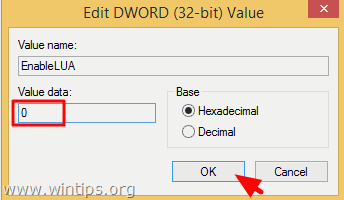
6. Zaprite urejevalnik registra in ponovni zagon računalnik.
Končali ste!

Andy Davis
Blog sistemskega skrbnika o sistemu Windows





